Một trong những vấn đề đau đầu nhất xuất hiện ở máy tính là nó hoạt động chậm. Và không có gì tệ hơn là không biết cách cấu hình chính xác một PC. Về cơ bản, bởi vì nếu chúng ta không làm đúng, chúng ta sẽ thấy như thế nào, theo thời gian, hiệu suất sẽ trở nên tồi tệ hơn. Mặc dù, có hai tính năng mà chúng tôi có thể tắt để tối ưu hóa hiệu suất của nó.
Mặc dù, trong các trường hợp khác, nó thậm chí có thể là lỗi của chính hệ điều hành, trong trường hợp này Windows. Chà, nó có thể khiến PC chạy chậm lại do một số cấu hình hoặc chương trình mà chúng tôi đã cài đặt trên máy tính. Do đó, bạn tốt hơn tắt hai tính năng Windows này.

Điều chỉnh hiệu suất và giao diện của Windows
Một trong những cấu hình đầu tiên mà chúng ta sẽ phải thực hiện trên máy tính sẽ là hiệu ứng hình ảnh, như trường hợp của ảnh động và hiệu ứng đổ bóng. Những điều này có thể ảnh hưởng đến mức độ lớn hơn hoặc thấp hơn hiệu suất của PC Windows. Vì lý do này, nếu nó hoạt động chậm đối với bạn, đã đến lúc điều chỉnh nó:
- Chuyển đến tab tìm kiếm trên thanh tác vụ PC.
- Kiểu " HIỆU QUẢ ”Và chọn Điều chỉnh giao diện và hiệu suất của Windows tùy chọn.
- Bên trong, nhấn vào Hiệu ứng thị giác Và chọn Điều chỉnh để có hiệu suất tốt nhất tab.
- Ngoài ra, thẻ cào bấm vào Áp dụng , khởi động lại PC và bạn sẽ có thể xem máy tính chạy nhanh hơn như thế nào.

Máy tính khởi động rất chậm?
Bây giờ, nếu vấn đề với máy tính của bạn là nó bật rất chậm, thì lỗi nằm trong cấu hình của các chương trình được thực thi ngay khi PC khởi động. Để làm điều này, chúng tôi sẽ phải tắt các chương trình khởi động không cần thiết . Và đó là, có thể có một số công cụ tự động khởi động ngay sau khi bạn bật máy tính, vì vậy chúng sẽ chạy ở chế độ nền. May mắn thay, chúng tôi có thể tắt các chương trình này theo cách sau:
- Nhấn vào nút Windows trên máy tính của thanh tác vụ.
- Gõ Cài đặt và truy cập menu của nó.
- Bên trong, đi tới Các ứng dụng .
- Sau đó, bạn sẽ phải nhấp vào Tab trang chủ .
- Bên trong đây, bạn sẽ có thể xem tất cả các chương trình được thực thi ngay khi bạn khởi động PC . Nó sẽ cho bạn biết tác động của nó đối với nhóm.
- Cuối cùng, bạn sẽ phải hủy kích hoạt những chương trình mà bạn không cần . Đặc biệt là những tác vụ ảnh hưởng nhiều đến hiệu suất máy tính.
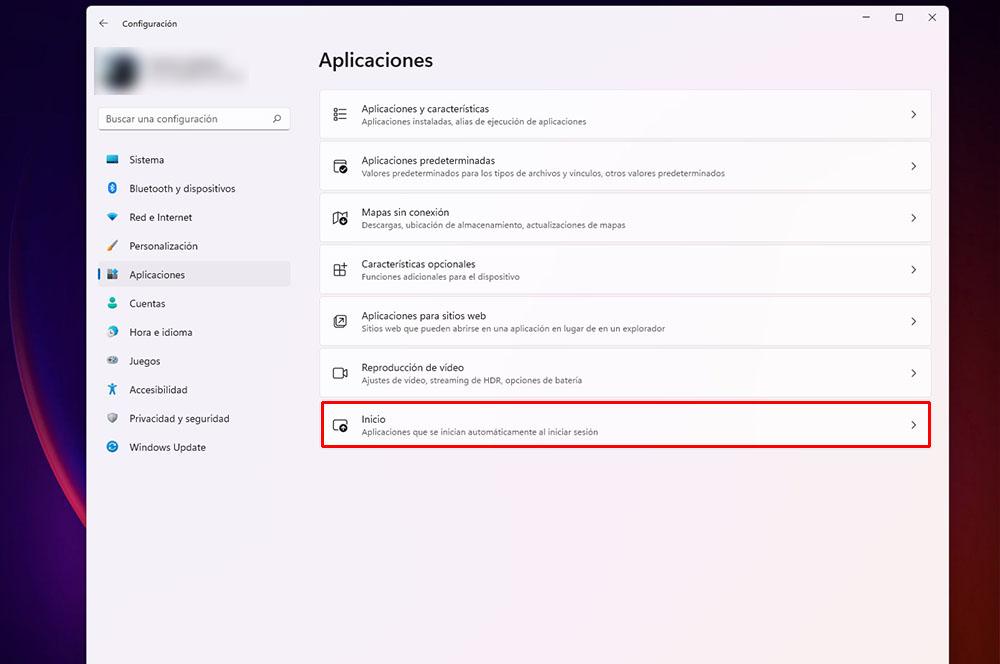
Ngoài ra, cũng có một tùy chọn khác để tìm ra những công cụ bắt đầu tự động trên PC của bạn . Tất cả những gì bạn phải làm là nhìn vào các biểu tượng chương trình trong khu vực thông báo ở ngoài cùng bên phải của thanh tác vụ. Để biết tên của nó, bạn sẽ phải chạm vào biểu tượng có dạng mũi tên hướng lên trên.
Trong mọi trường hợp, cách tốt nhất là làm theo các bước trên, vì nhiều ứng dụng sẽ không xuất hiện, vì chúng có thể đang chạy ở chế độ nền. Và, nếu trong trường hợp của bạn, bạn đã tắt một chương trình trong khi khởi động Windows, nhưng nó tiếp tục để bắt đầu một mình, bạn sẽ cần phải quét vi rút và phần mềm độc hại .